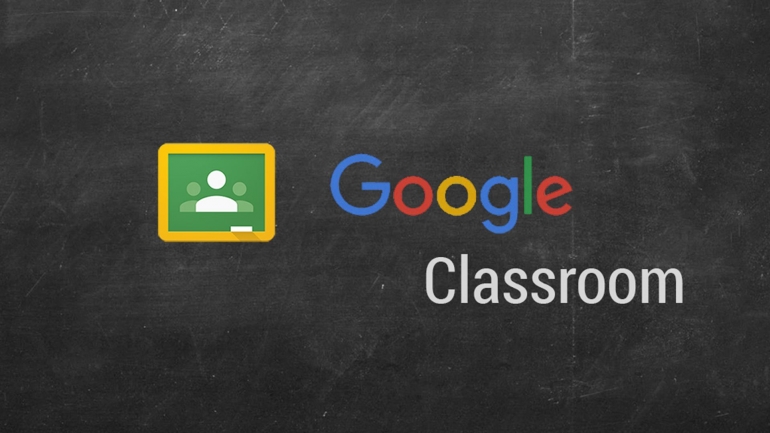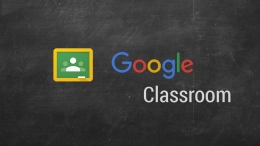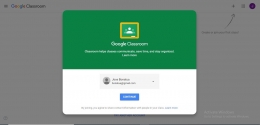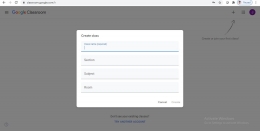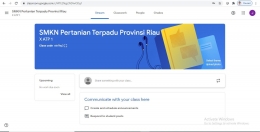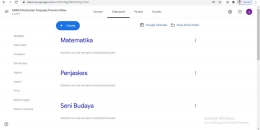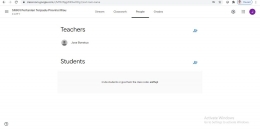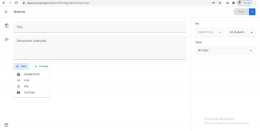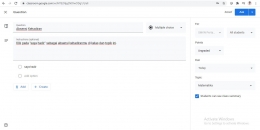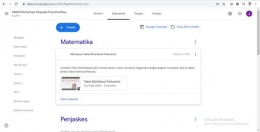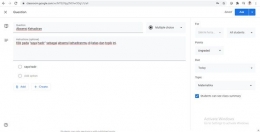Kementerian Pendidikan dan Kebudayaan (Kemdikbud) beberapa waktu lalu telah menyarankan Google Classroom (GCR) sebagai salah satu alternatif platform yang dapat digunakan untuk Pembelajaran Jarak Jauh (PJJ).
Sesuai dengan imbauan terbaru pemerintah, PJJ masih terus harus dilaksanakan di awal tahun pelajaran yang baru nanti demi mencegah penyebaran pandemi virus corona di Indonesia.
Saat ini, semua instansi Pendidikan mulai dari level Sekolah Dasar hingga Perguruan Tinggi sedang terus membuat terobosan baru untuk memaksimalkan proses pembelajaran secara online. Berbagai platform yang ada terus dikembangkan menjadi Learning Management System (LSM) yang dapat digunakan untuk menghadirkan pembelajaran yang berkualitas.
Pilihan yang tersedia pun cukup beragam, mulai yang gratis hingga berbayar. Termasuk platform yang dirancang oleh pemerintah melalui Kemdikbud seperti Rumah Belajar, maupun yang dibuat oleh platform bisnis seperti Microsoft Teams, Edmodo, Schoology, Quipper, Ruangguru, Zenius, temasuk GCR sendiri.
GCR direkomendasikan karena dalam pemanfaatannya, guru dan murid cukup memiliki akun Google agar bisa saling terhubung. Selain itu, fitur-fitur pada GCR yang terpadu bersama Drive, Calender, Form, Jamboard, Hangouts Meet, Docs, Sheets, Slide, termasuk Gmail dapat dimanfaatkan dalam satu kesatuan proses pembelajaran yang terpadu.
GCR memungkinkan proses pembelajaran menjadi lebih produktif dan bermakna dengan menyederhanakan tugas kepada peserta didik, serta meningkatkan kolaborasi dan komunikasi antar guru. Guru dapat membuat kelas maya seperti kelas nyata, memberikan tugas dan evaluasi, dan melihat semuanya di satu tempat.
Baca juga : Flipped Classroom: Solusi di Masa Pandemi
Sekolah dan lembaga nonprofit dapat memiloiki GCR sebagai layanan inti Google Suite for Education dan Google Suite for Nonprofits secara gratis. Setiap orang yang memiliki akun Google pribadi juga dapat menggunakan Classroom secara gratis.
GCR sebenarnya bukanlah platform yang sangat asing lagi bagi sebagian besar guru. Bahkan mungkin sudah sering di pakai oleh guru-guru di banyak sekolah.
Namun, pada artikel ini kita akan melihat sejauh mana aplikasi ini dapat digunakan di tingkat sekolah.
Pada kondisi normal sebelum terjadi pandemi, bisa saja aplikasi GCR ini digunakan oleh guru hanya sebagai suplemen pembelajaran. Guru-guru yang mau berkreasi dan mau membuat inovasi, kemungkinan besar telah pernah membuat kelas maya GCR atau aplikasi kelas maya dari platform lainnya.
Selama ini mungkin saja GCR banyak dibuat oleh guru-guru sesuai mata pelajarannya masing-masing. Di satu sekolah misalnya, selama pandemi covid-19 ini, beberapa guru mata pelajaran telah membuat kelas maya dengan nama sesuai dengan mata pelajaran yang diajarkan.
Siswa kelas A dari suatu sekolah misalnya, harus masuk ke kelas-kelas mata pelajaran yang dibuat oleh masing-masing guru-guru dengan kode kelas yg berbeda-beda. Akibatnya, di perangkat PC atau Android siswa muncul sejumlah kelas maya GCR sebanyak mapel yg diikuti. Hal ini disebut pembelajaran kelas maya secara parsial.
Persoalan akan muncul untuk siswa SD yang harus berkomunikasi di kelas maya dengan menggunakan HP atau Android orangtua. Apalagi kalau di satu keluarga ada 3 orang anak yang sedang sekolah sementara masih menggunakan satu HP atau Android orang tuanya, berapa jumlah kelas maya yang harus diikuti dan diakses tiap hari?
Jika di satu sekolah ada 12 kelas nyata, dan akan dibuat kelas maya parsial, maka bisa dihitung ada berapa banyak kelas maya yang dibuat dari sekolah tersebut.
Alangkah baiknya, sekolah yang mengatur dan membuat kelas maya. Jadi cukup satu akun GCR di satu sekolah hanya dibuatkan kelas-kelasnya. Untuk level SMA atau SMK yang memiliki rombongan belajar atau kelas yang lebih banyak, bisa membuat satu akun untuk tiap jurusan di SMA dan satu akun untuk tiap Program Keahlian di SMK.
Sekolah perlu menunjuk satu orang yang akan membuat kelas maya dan guru-guru mata pelajaran di undang ke kelas-kelas maya yang diampu sebagai pengajar. Jadi, siswa cukup masuk kelas dengan satu kode kelas. Model seperti inilah yang dimaksudkan rancangan kelas maya seperti kelas nyata.
Baca juga : Pembelajaran Model ARCS Menggunakan Integrasi Google Classroom dan Kahoot!
GCR dapat diakses menggunakan internet di komputer dengan browser apa pun, seperti Chrome, Firefox, Internet Explorer, dan lainnya. Dengan kata lain, tidak perlu melakukan instalas applikasi karena GCR berbasis website. Akan tetapi, instalasi diperlukan bila mengakses GCR melalui perangkat seluler berbasis Android dan Apple.
Bagaimana membuat kelas maya seperti kelas nyata di GCR? Berikut langkah-lankahnya.
1. Masuk ke GCR dengan mengetikkan classroom.google.com pada browser dilanjutkan memasukkan email dan password, lalu klik "continue"
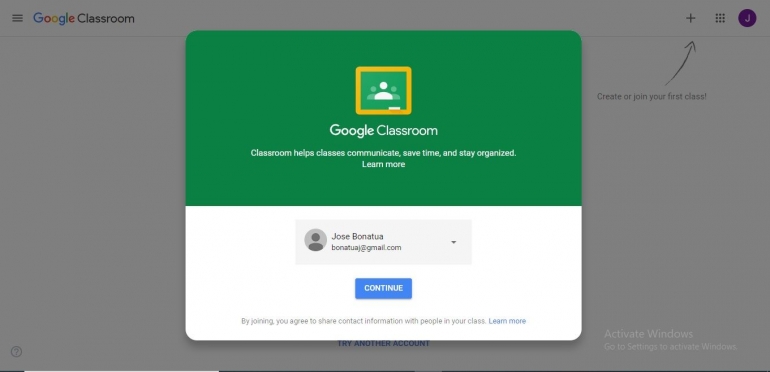
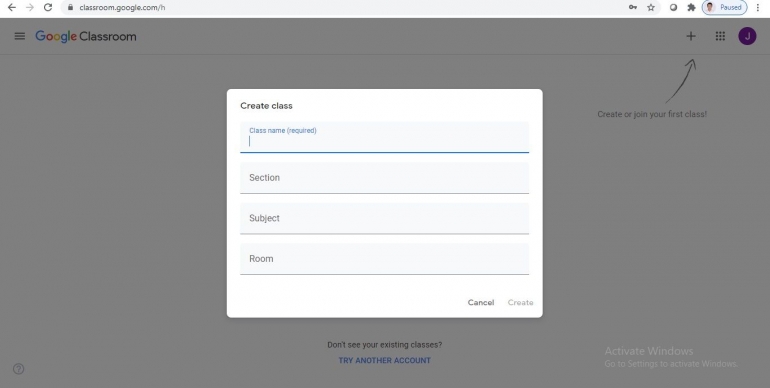
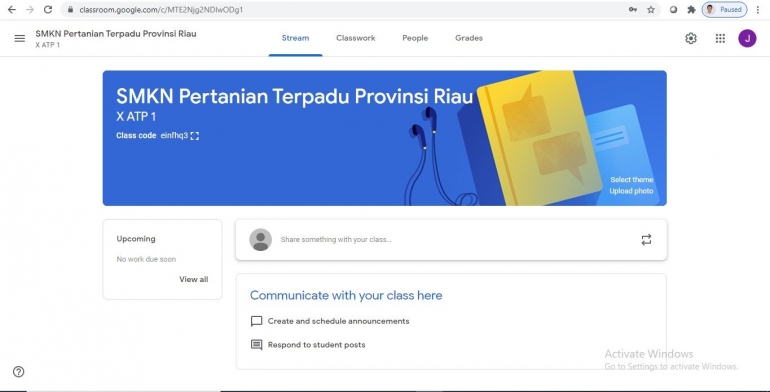
5. Ulangi langkah 1-4 untuk membuat kelas lainnya, sehingga seluruh kelas dari setiap tingkatan berhasil dibuat. Setiap kelas akan memiliki kode unik yang berbeda-beda. Jangan salah mengirimkan kode kelas ke siswa yang bukan dari kelas tersebut. Dalam hal ini perlu ketelitian admin dalam mengirimkan kode kelas yang tepat ke setiap siswa.
Baca juga : Google Classroom di SMP PL Domsav
6. Setelah kelas terbentuk, langkah berikutnya adalah membuat semua daftar mata pelajaran atau program diklat sesuai dengan struktur kurikulum di kelas tersebut dengan cara klik "classwork" pada fitur utama yang berada di tampilan layar bagian atas, kemudian klik "create", dilanjutkan klik "topic", lalu ketik nama mata pelajaran misalkan "Matematika" pada "add topic".
7. Ulangi langkah 6 untuk membuat semua mata pelajaran yang ada. Jika seluruh nama mata pelajaran telah berhasil dibuat, maka akan muncul seperti tampilan berikut.
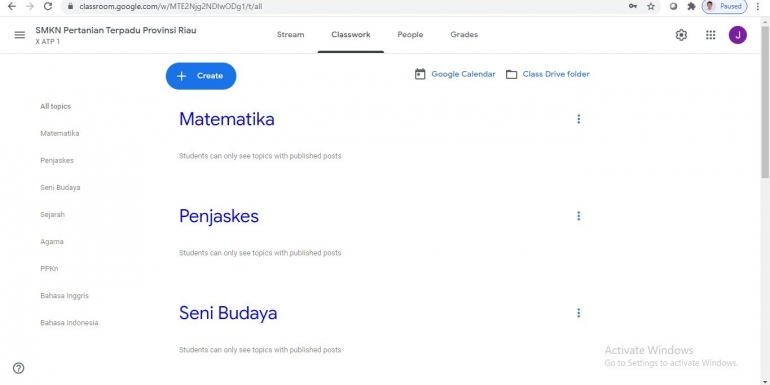
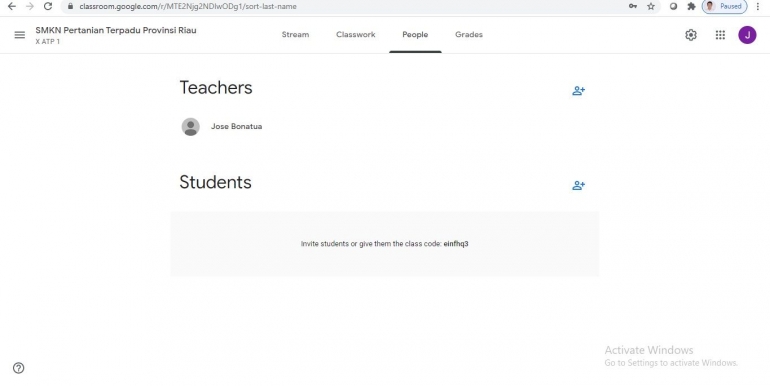
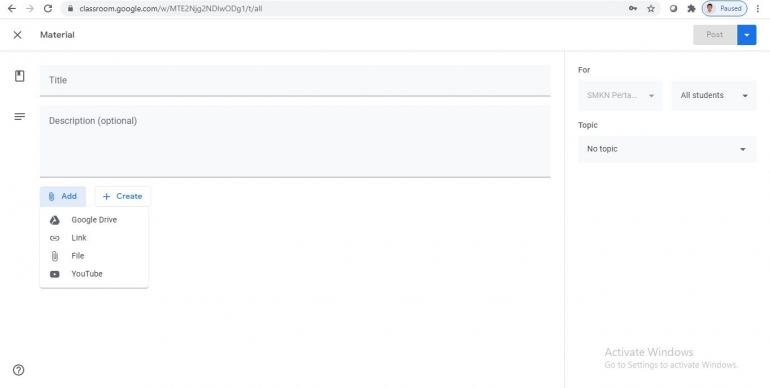
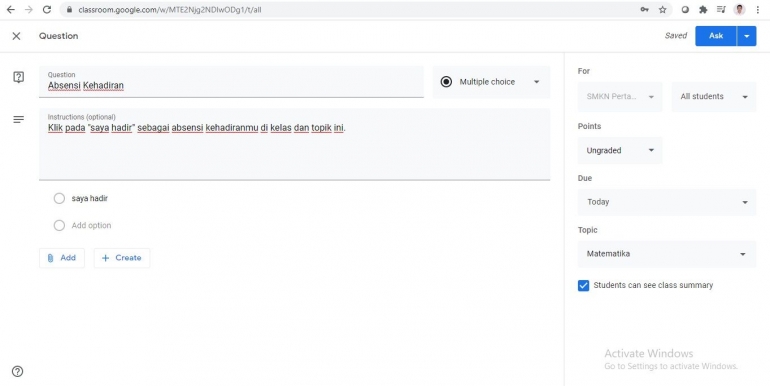
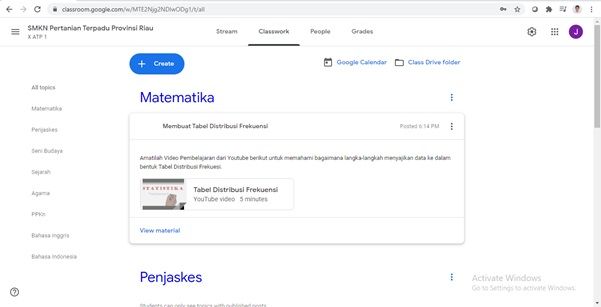
13. Langkah nomor 9-12 dapat juga diikuti untuk oleh semua guru untuk setiap mata pelajaran yang ada sehingga seluruh mata pelajaran akan terisi.
14. Selanjutnya, pada kelas maya yang sudah ada, dapat juga dilengkapi dengan membuat absen online siswa pada pilihan "Create - Question", lalu pada kotak dialog yang muncul isilah perintah untuk mengkonfirmasi kehadiran siswa seperti contoh berikut. Jangan lupa mengklik "Ask" untuk mengakhiri proses.
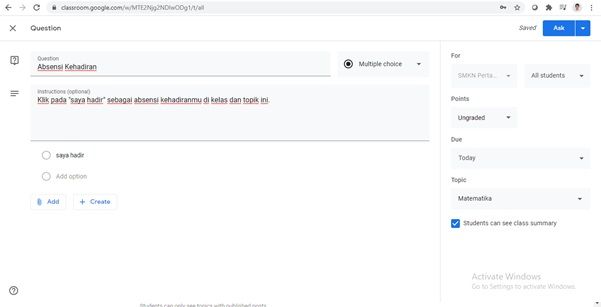
Semoga bermanfaat.
Baca konten-konten menarik Kompasiana langsung dari smartphone kamu. Follow channel WhatsApp Kompasiana sekarang di sini: https://whatsapp.com/channel/0029VaYjYaL4Spk7WflFYJ2H